Uporaba funkcij za zdravje sluha s slušalkami AirPods Pro 2
Vaše slušalke AirPods Pro 2 podpirajo funkcijo slušnega pripomočka klinične stopnje za zaznano blago do zmerno izgubo sluha. S svojim iPhonom ali iPadom lahko opravite preizkus sluha s slušalkami AirPods Pro 2 ali pa uporabite obstoječ rezultat testa sluha (na primer avdiogram vašega strokovnjaka za sluh). Vaše slušalke AirPods Pro 2 lahko uporabijo rezultate vašega avdiograma za prilagajanje zvokov, da se ujemajo z vašo edinstveno sposobnostjo slišanja.
Slušalke AirPods Pro 2 prav tako pomaga zmanjšati vašo izpostavljenost glasnemu hrupu iz okolja med načini nadzora hrupa z aktivno zaščito sluha.
Opomba: Funkcije Slušni pripomoček, Preizkus sluha in Zaščita sluha niso na voljo v vseh državah in regijah.
Za najboljšo izkušnjo redno čistite slušalke AirPods Pro 2. Oglejte si članek tehnične podpore družbe Apple Kako očistiti slušalke AirPods Pro.
Preizkus sluha z iPhonom ali iPadom
Preden začnete, se prepričajte, da ste v tihi sobi. Test traja približno 5 minut.
Uporabljajte svoje slušalke AirPods Pro 2 in zagotovite, da so povezane z vašo napravo.
Odprite Nastavitve
 v svojem iPhonu ali iPadu, nato pa tapnite ime svojih slušalk AirPods v zgornjem delu zaslona, tapnite Opravite preizkus sluha, nato sledite navodilom na zaslonu.
v svojem iPhonu ali iPadu, nato pa tapnite ime svojih slušalk AirPods v zgornjem delu zaslona, tapnite Opravite preizkus sluha, nato sledite navodilom na zaslonu.Če ste pozvani, poiščite tišji prostor ali prilagodite položaj slušalk AirPods. Če ste večkrat prilagodili položaj slušalk AirPods v ušesih, boste morda morali uporabiti ušesne nastavke različnih velikosti, preden lahko začnete s preizkusom. Glejte Nastavki za slušalke AirPods Pro 2.
Rezultati vašega preizkusa sluha bodo pokazali vašo klasifikacijo izgube sluha in priporočili naslednje korake.
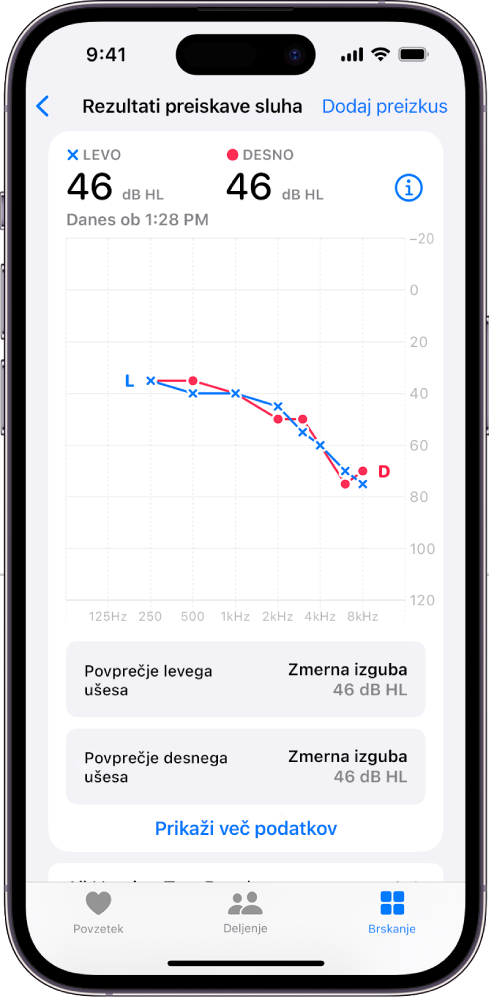
Za več informacij o avdiogramih in o tem, kako vaše slušalke AirPods Pro 2 preverijo vaš sluh, glejte Navodila za uporabo funkcije preizkusa sluha.
Izvozite lahko tudi PDF različico svojega avdiograma, da jo delite s svojim strokovnjakom za sluh.
Dodajanje rezultatov avdiograma strokovnjaka za sluh
Če imate rezultate testiranja sluha od svojega strokovnjaka za sluh, lahko uporabite svoj iPhone ali iPad, da dodate svoje rezultate za uporabo s slušalkami AirPods Pro 2.
Nosite slušalke AirPods Pro 2 in se prepričajte, da so povezane z vašo napravo.
Odprite Nastavitve
 v svojem iPhonu ali iPadu, nato pa tapnite ime svojih slušalk AirPods v zgornjem delu zaslona, tapnite Pomočnik za sluh, tapnite Dodaj rezultat preiskave sluha, nato sledite navodilom na zaslonu.
v svojem iPhonu ali iPadu, nato pa tapnite ime svojih slušalk AirPods v zgornjem delu zaslona, tapnite Pomočnik za sluh, tapnite Dodaj rezultat preiskave sluha, nato sledite navodilom na zaslonu.Morda boste videli možnost, ki ni Dodaj rezultat preiskave sluha, kot je Posodobitev rezultatov preiskave sluha, če ste predhodno uporabljali funkcijo Preizkus sluha ali dodali avdiogram.
Skenirajte avdiogram s kamero vašega iPhona ali iPada ali pa rezultate vnesite ročno.
Prilagoditev nastavitev funkcije Pomočnik za sluh s slušalkami AirPods Pro 2
Če ste že opravili preizkus sluha na svojem iPhonu ali iPadu ali ste dodali rezultate avdiograma svojega strokovnjaka za sluh, lahko uporabite funkcijo kliničnega slušnega pripomočka na vaših slušalkah AirPods Pro 2, da prilagodite zvoke, da ustrezajo vaši edinstveni sposobnosti slišanja. Prilagodite lahko nastavitve Pomočnik za sluh za funkcijo slušnega pripomočka, kot sta ojačevanje in ravnovesje, in vklopite Pomoč za predstavnostne vsebine za izboljšan zvok v medijih in klicih.
Opomba: Funkcija slušnega pripomočka je namenjena samo ljudem z zaznano blago do zmerno izgubo sluha.
Uporabljajte svoje slušalke AirPods Pro 2 in zagotovite, da so povezane z vašo napravo.
Uporabite eno od naslednjih možnosti:
iPhone ali iPad: odprite Nastavitve
 , tapnite ime svojih slušalk AirPods blizu vrha zaslona, nato tapnite Pomočnik za sluh.
, tapnite ime svojih slušalk AirPods blizu vrha zaslona, nato tapnite Pomočnik za sluh.Mac: izberite meni Apple

Naredite nekaj od naslednjega:
Uporabite funkcijo slušnega pripomočka s slušalkami AirPods Pro 2: vklopite slušni pripomoček (če še ni vklopljen).
Prilagodite nastavitve za funkcijo slušnega pripomočka, kot so ojačevanje, ravnotežje in ton: tapnite ali kliknite Prilagoditve in nato vnesite spremembe.
Prilagoditev na funkcijo slušnega pripomočka lahko traja nekaj časa. Za najboljšo izkušnjo naredite majhne prilagoditve skozi čas, medtem ko se vaš sluh prilagaja, namesto da spreminjate več nastavitev hkrati ali izvajate velike prilagoditve. Če želite izvedeti več, glejte Navodila za uporabo funkcije slušnega pripomočka.
Namig: Nastavitve možnosti Pomočnik za sluh lahko prilagodite tudi v aplikaciji Nadzorno središče v vašem iPhonu ali iPadu. Odprite Nadzorno središče in tapnite
 .
.Dovoli upravljanje na dotik za prilagajanje ojačevanja: vklopite Podrsljaj za upravljanje ojačevanja.
Z upravljanjem na dotik lahko prilagodite ojačevanje, ko uporabljate način prepustnosti.
V iPhonu, iPadu in uri Apple Watch lahko prilagodite ojačevanjene glede na to, kateri način Uravnavanje šuma uporabljate. V iPhonu ali iPadu odprite Nadzorno središče, dotaknite se gumba za glasnost in ga pridržite, nato povlecite drsnik za ojačevanje
 . V uri Apple Watch odprite Nadzorno središče, tapnite
. V uri Apple Watch odprite Nadzorno središče, tapnite  in nato povlecite drsnik.
in nato povlecite drsnik.Prilagodite jasnost glasbe, videa in klicev: vklopite Pomočnik za predstavnostne vsebine, nato vklopite ali izklopite »Prilagajanje glasbe in videov« ali »Prilagajanje klicev in funkcije FaceTime«.
Uporaba funkcije za zaščito sluha s slušalkami AirPods Pro 2
Funkcija aktivne zaščite sluha (na voljo v ZDA in Kanadi) je privzeto vklopljena in pomaga zaščititi vaš sluh med načini za nadzor hrupa. Če želite izvedeti več, si oglejte članek tehnične podpore družbe Apple Uporaba zaščite sluha s slušalkami AirPods Pro 2.
Uporabljajte svoje slušalke AirPods Pro 2 in zagotovite, da so povezane z vašo napravo.
Uporabite eno od naslednjih možnosti:
iPhone ali iPad: odprite Nastavitve
 , tapnite ime svojih slušalk AirPods blizu vrha zaslona, nato tapnite Zaščita sluha.
, tapnite ime svojih slušalk AirPods blizu vrha zaslona, nato tapnite Zaščita sluha.Mac: izberite meni Apple

Če želite izvedeti več o pravilni uporabi, tapnite ali kliknite Varnostne informacije.
Na iPhonu ali iPadu lahko preizkusite tudi prileganje ušesnih nastavkov AirPods Pro. Tapnite Preizkus prileganja ušesnih nastavkov.
Za pravilno delovanje zaščite sluha so potrebne pravilno nameščene slušalke AirPods.
Da zagotovite, da vaši mikrofoni in zvočniki AirPods delujejo po svojih najboljših močeh (na primer, da zagotovite visokokakovostne rezultate testa sluha), lahko vaše AirPods občasno tiho zazvonijo, ko so v škatlici za polnjenje.